이 PC에 안드로이드폰 화면 표시
컴퓨터에 따라 지원되지 않는 경우도 있습니다. 윈도우즈 10의 경우 제어판에서 지원 여부가 확인됩니다. '이 PC에 화면 표시'를 열어보면 다음과 같은 경우에는 지원이 되는 경우입니다.
먼저 전제될 것이 있습니다.
PC와 스마트폰이 같은 와이파이에 연결되어 있어야 합니다.

반면에 아래와 같이 나오면 '이 PC에 화면 표시'가 지원되지 않습니다.

모바일에서 환경 설정
퀵패널에서 'Windows와 연결' 아이콘을 선택하면 컴퓨터 이름을 선택하여 '연결된 컴퓨터'에 연결 상태가 기록됩니다. 새로운 컴퓨터에서 연결할 때는 [+ 컴퓨터 추가]를 선택하여 새로 등록을 합니다.

컴퓨터에서 휴대폰과 연결
마이크로소프트 계정으로 로그인을 해야 합니다. 'www.aka.ms'로 접속하여 연결을 시도합니다.

휴대폰 연결 과정에서 장치 연결이 되면 '사용 권한 검토'로 넘어가면서 스마트폰에서는 인증을 위한 과정이 진행됩니다.

스마트폰에 인증번호를 입력하는 절차가 진행되면서 컴퓨터에서 핀번호가 올라옵니다. 이 핀번호를 스마트폰에 입력하여 인증을 진행합니다.
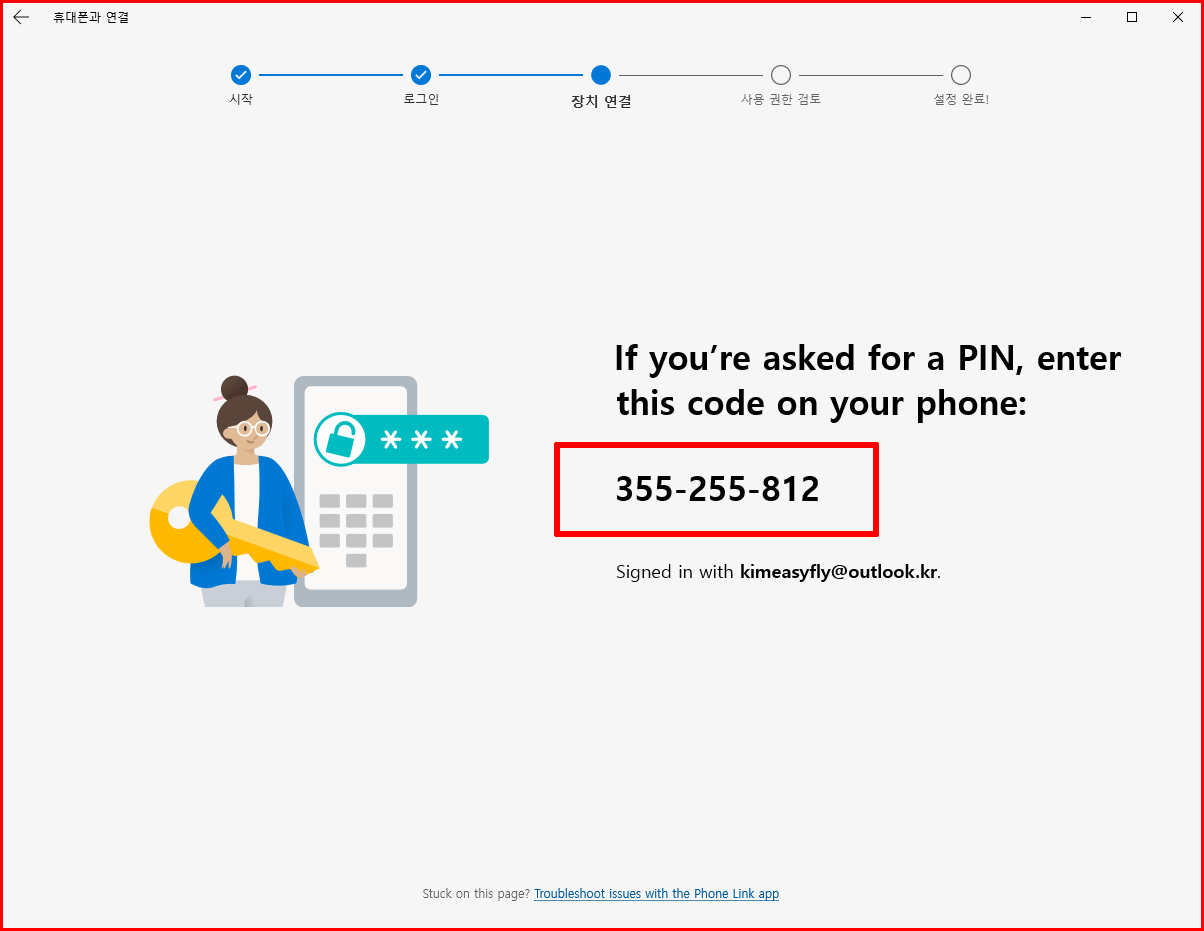
핀번호로 인증이 되면 스마트폰에서는 시작할거냐고 묻는 메시지와 '시작하기' 버튼이 생성됩니다. 'Windows와 연결으로 녹화 또는 전송을 시작'하게 됩니다.

핀번호를 입력하면서 스마트폰 화면이 컴퓨터에 연결되는 신호로 'Loading phone screen...' 메시지가 떠오르면서 영상 송출이 시작됩니다.

컴퓨터의 스마트폰 화면
컴퓨터에 스마트폰 화면이 그대로 바탕화면에 뜹니다. 스마트폰 전송창의 전체보기 버튼(화살표)을 선택하면 화면이 왼쪽으로 바싹 붙으면서 세로로 확장되면서 창이 커집니다.
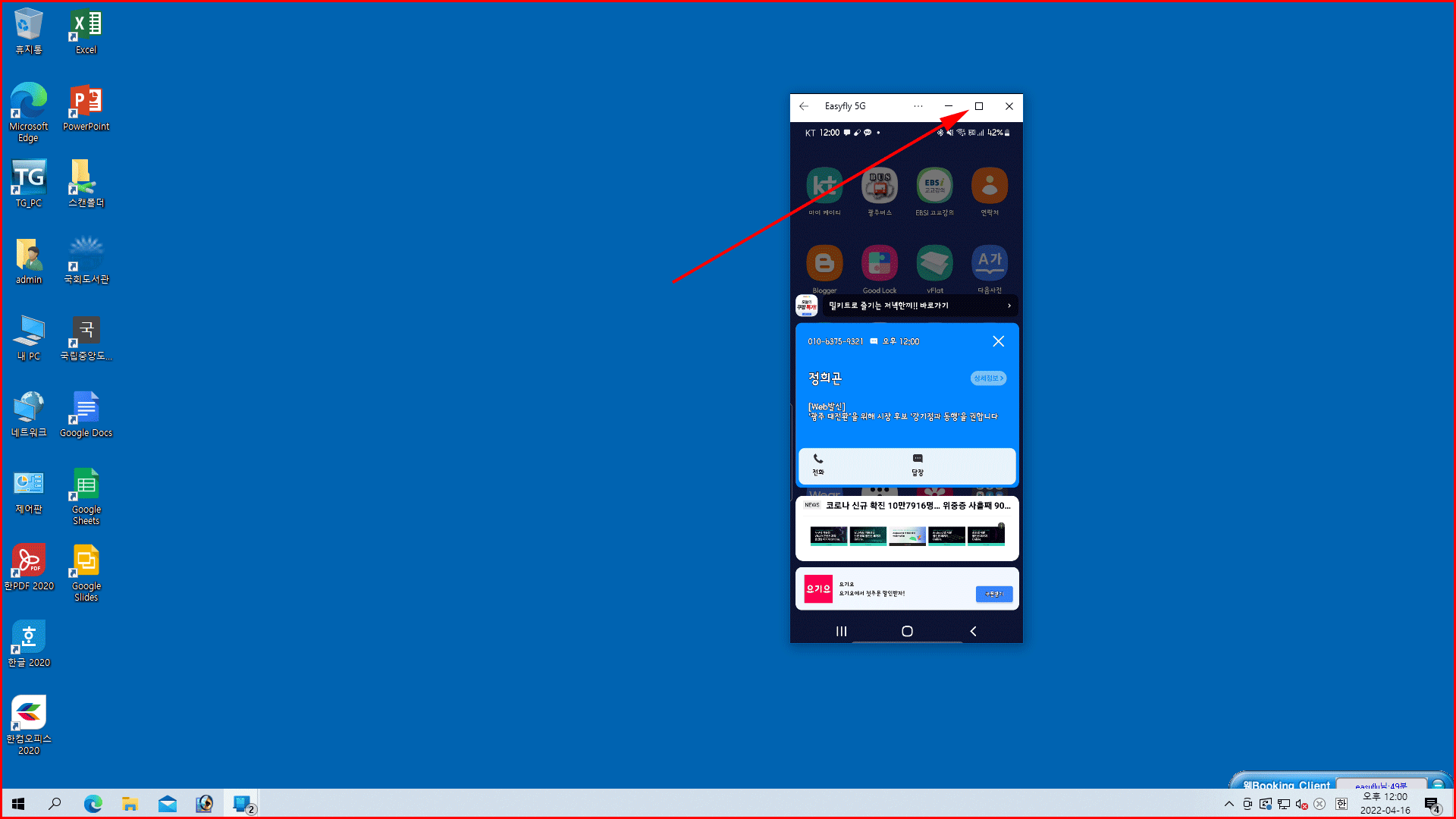
스마트폰 교육을 하면서 프레젠테이션 용으로 사용하기 딱 좋습니다.

'이 PC에 스마트폰 화면 표시'가 바탕화면에 세로로 꽉찬 화면을 만날 수 있습니다.
'컴퓨터 활용' 카테고리의 다른 글
| 디지털배움터 교육 신청하기 (0) | 2022.04.26 |
|---|---|
| 디지털배움터 교육계획 관리 (0) | 2022.04.26 |
| Linux에서 구글 드라이브 연결 (0) | 2022.03.01 |
| 구글 트렌드로 비교한 웹브라우저 (0) | 2022.02.23 |
| 구글 트렌드로 읽는 대한민국 20대 대통령 선거 (2) | 2022.02.22 |




댓글